Comctl32.dll ошибка Windows 7 – как исправить?
Все ошибки с файлом comctl32.dll вызваны либо его повреждением или отсутствием на компьютере, либо конфликтом современных программ и игр с устаревшим оборудованием или версией Windows.
Динамическая библиотека comctl32.dll содержит элементы графического интерфейса пользователя. Библиотека старая — она появилась еще во времена Internet Explorer 4.0. С тех пор многие приложения стали в разы интенсивнее использовать возможности графического адаптера, что привело к росту проблем и несовместимости. Обычно ошибки начинают появляться после конкретных действий пользователя, поэтому выявить проблему и заняться решением не составляет труда.
Наиболее частые ошибки:
- Порядковый номер N не найден в библиотеке comctl32.dll.
- Файл comctl32.dll не найден.
- Не удалось запустить приложение, так как файл comctl32.dll не найден.
- Запуск программы невозможен, так как на компьютере отсутствует comctl32.dll. Попробуйте переустановить программу.
Отсутствие библиотеки и ошибки в ней обычно вызываются следующими причинами:
- Устаревше ПО или старая версия Windows. К примеру, на Windows XP такая ошибка будет возникать при запуске современных игр, требующих графики с поддержкой DirectX 10 или 11, если видеокартой или системой данные драйвера не поддерживаются.
- Повреждение файла вирусами или троянами. Одна из самых частых проблем, причем зачастую вирусы заносятся на компьютер в момент скачивания программы. Приложения не могут достать нужную информацию из поврежденной библиотеки, в результате чего начинают появляться ошибки.
- Файл может быть ошибочно удален или по другой причине отсутствовать в нужной директории системы. В этом случае Windows просто не находит файл и выдает соответствующее сообщение при запуске системы или программы.
- Ошибки в реестре. Если в последнее время чистился реестр или удалялись вирусы, атакующие реестр Windows, после перезагрузки ПК могут начать появляться ошибки. Во избежание подобных недоразумений следует делать резервные копии (бекапы) перед любыми изменениями в реестре.
Иногда не помогает ни переустановка программы, ни скачивание и замена проблемного файла. Чтобы не нанести вред компьютеру и избавиться от ошибки, следует начать решение проблемы с поиска её причины.
Библиотека отсутствует в Windows
Файл comctl32.dll может быть удален или отсутствовать в нужной директории Windows. Для исправления ситуации нужно выполнить следующую последовательность действий:
- Проверить папку C:WindowsSystem32 (для Windows 7, XP и Vista) или C:WindowsSysWOW64 (для 64-разрядных версий Windows 7, 8 и 10) на предмет наличия файла comctl32.dll.
- Если его нет, перекинуть файл с другого компьютера или скачать нужную версию на ru.dll-files.com. Следует скачивать именно ZIP-архив с нужной версией библиотеки, а не установщик их программы (он попросту не требуется).
- Положить файл в нужную папку в зависимости от того, х32 или х64-битная версия системы используется.
- Перезагрузить компьютер и попробовать заново запустить программу.
Если ошибка продолжает появляться, нужно зарегистрировать новую библиотеку. Делается это в несколько шагов:
- Нажать «Пуск» — «Выполнить».
- Открыть командную строку: ввести cmd.exe и нажать Enter.
- Ввести «regsvr32 comctl32.dll» (без кавычек) и нажать еще раз Enter.
Если есть шанс вирусного заражения компьютера, все действия лучше производить в безопасном режиме Windows с поддержкой командной строки. После регистрации библиотеки может потребоваться повторная перезагрузка компьютера, чтобы изменения вступили в силу.
Файл удален вирусом или в карантине
Если файл был случайно удален, его достаточно восстановить из корзины. Если там файла не обнаружено, то он мог быть удален вирусами или антивирусными программами.
Для решения проблемы следует:
- Проверить карантин антивирусных программ на наличие файла comctl32.dll.
- Если файл находится в карантине, его можно попробовать «вылечить» средствами антивируса.
- Проверить компьютер на наличие оставшихся вирусов. Можно использовать бесплатное ПО DrWeb CureIt! и Kaspersky Virus Removal Tool.
- Открыть командную строку Windows и ввести sfc /scannow. Дождаться окончания автоматической проверки системы. Во многих случаях Windows сможет самостоятельно восстановить поврежденные файлы и библиотеки, если работа троянов и вирусов больше не мешает.
После очистки компьютера можно воспользоваться указанной выше ссылкой для скачивания новой версии файла. Также можно просто перенести библиотеку с другого, нормально работающего компьютера с такой же версией Windows (7, 8, XP, 10 и другие). Следует помнить о переносе именно той версии библиотеки (х32 или х64), которая поддерживается конкретной системой.
ПО устарело или несовместимо
Если ошибка с файлом comctl32.dll возникает при попытке запуска современных игр на старых компьютерах и версиях Windows, значит новое приложение попросту не поддерживает устаревшие библиотеки графических данных. В такой ситуации нет универсального способа решить проблему, но можно попробовать устранить несовместимость.
Что можно сделать:
- Использовать перечисленные выше способы: очистить систему от вирусов, обновить библиотеку, провести диагностику системы.
- Обновить драйвера всех устройств, в особенности графического адаптера (видеокарты).
- Попробовать обновить DirectX, поставив версию из комплекта с игрой или ПО. Следует помнить, что 10 и 11 версии DirectX не поддерживаются старыми видеокартами, однако требуются новыми играми.
- Очистить реестр от мусора при помощи CCleaner или аналогичных программ.
- Использовать точку восстановления системы, если проблема начала появляться без видимых причин и остальные способы решения не помогают.
Если ничего из указанных выше способов не помогло, то варианта остается два: удалить проблемное приложение и не пользоваться им (если ошибка возникает только в 1 программе), либо переустановить Windows с нуля. После переустановки Windows нужно будет скачать последние версии драйверов и DirectX с официального сайта Microsoft.
скачать бесплатно comctl32.dll
- (Windows 95/98/Me) — C:WindowsSystem
- (Windows NT/2000) — C:WINNTSystem32
- (Windows XP, Vista, 7) — C:WindowsSystem32
В Windows x64 необходимо поместить файл в директорию C:WindowsSysWOW64
Что такое comctl32.dll и зачем он нужен?
Файл comctl32.dll — это динамическая библиотека, которая отвечает за специальный компонент системного пакета библиотек Общих Элементов Управления (Common Controls Library), которая появился в Windows ещё с приходом Internet Explorer 4.0
Это вызвано одной из двух причин:
- Либо указанный файл, к которому обращается ОС, поврежден;
- Или этот элемент отсутствует, что менее вероятно, но изредка случается.
Есть стандартная схема, как поступать в подобных ситуациях, когда Виндовс не может найти нужную динамическую библиотеку dll. Рекомендую придерживаться следующей инструкции, дабы устранить неисправность.
Восстановление системы
Если у вас настроено регулярное создание точек восстановления, попробуйте откатить систему до последней точки, когда всё ещё работало.

Загрузите и замените файл comctl32.dll
Последнее решение — вручную загрузить и заменить файл comctl32.dll в соответствующей папке на диске. Выберите версию файла, совместимую с вашей операционной системой, и нажмите кнопку «Скачать». Затем перейдите в папку «Загруженные» вашего веб-браузера и скопируйте загруженный файл comctl32.dll.
Перейдите в папку, в которой должен находиться файл, и вставьте загруженный файл. Ниже приведен список путей к каталогу файлов comctl32.dll.
- Windows 10: C:WindowsSystem32
- Windows 8.1: C:WindowsSystem32
- Windows 8: 1: C:WindowsSystem32
- Windows 7: C:WindowsSystem32
- Windows 7: C:WindowsSystem32
- Windows Vista: —
- Windows Vista: —
- Windows XP: —
Если действия не помогли решить проблему с файлом comctl32.dll, обратитесь к профессионалу. Существует вероятность того, что ошибка (и) может быть связана с устройством и, следовательно, должна быть устранена на аппаратном уровне. Может потребоваться новая установка операционной системы — неправильный процесс установки системы может привести к потере данных.
Сomctl32 dll Ошибка windows 7 как исправить

Ошибки с библиотекой Comctl32.dll – явление сравнительно частое. Обычно ошибка выглядит так:
Но текст может быть и другим, например, «Не найден компонент X в библиотеке COMCTL32.dll» Как бы ни выглядела ошибка, проблема всегда имеет один и тот же источник: файл Comctl32.dll отсутствует или повреждён.
Причина появления ошибки
Чаще всего эта ошибка – результат деятельности вирусных программ. Они могут либо удалить библиотеку с компьютера, либо просто заразить её, заставив антивирус поместить файл в карантин. Иногда ошибка связана вообще не с системой, а с игрой или программой, при запуске которой вылезает такая ошибка. Бывает, что файл на месте, но он критично устарел, как и другие библиотеки. И наконец, очень редко случается, что проблема связана с повреждениями жёсткого диска.
Проблема в приложении?
Сначала нужно выяснить наверняка, не является ли причиной ошибки само запускаемое приложение, которое эту ошибку выдаёт. Например, если у вас Windows XP, то некоторые игры могут не запускаться, вылетая с этой ошибкой. Проверьте системные требования игры, почитайте на форумах о ней. Возможно, это типичная для игры проблема, и требуется специфичный метод её разрешения. Попробуйте, наконец, переустановить эту игру или приложение.
Если ошибка Comctl32.dll появляется при запуске разных приложений, этот пункт, конечно, неактуален и можно его пропустить.
Корзина и карантин
Проверьте корзину и карантин антивируса. Иногда файл находится там. Просто восстановите его и попробуйте запустить приложение ещё раз.
Проверка на вирусы
Какой бы антивирус у вас ни стоял, всегда найдётся вирус, которому удастся проскользнуть незамеченным. Поэтому скачайте какой-нибудь сторонний антивирусный сканнер, например, Dr.Web Cureit. Найти его можно на официальном сайте: http://www.freedrweb.com/cureit. Установите и запустите. Согласитесь на лечение всех найденных заражённых файлов. Попробуйте запустить приложение. Возможно, ошибка исчезнет.
Восстановление системы
Если у вас настроено регулярное создание точек восстановления, попробуйте откатить систему до последней точки, когда всё ещё работало.
Обновление библиотек и драйверов
Обновите библиотеки через центр обновления Windows, согласившись на установку всех найденных возможных обновлений. Далее нужно обновить драйвера. Можно сделать это самостоятельно или воспользоваться специальными программами. Например, DriverMax. Скачать её можно на официальном сайте: http://www.drivermax.com/download.htm. Бесплатная версия позволяет обновить все драйвера, только устанавливать их придётся вручную и по очереди. Обязательно скачайте последнюю версию DirectX и установите её. Если обновление не помогло, переходите к следующему пункту.
Чистка реестра
Иногда при ошибке в библиотеке Comctl32.dll помогает чистка реестра. Скачайте какую-нибудь программу для этого, например, CCleaner или Glary Utilities, почистите реестр столько раз, сколько понадобится, чтобы перестали находиться ошибки и попробуйте ещё раз запустить вызывающее ошибку приложение.
Восстановление системных файлов через командную строку
Если ничего из приведённых выше советов не помогло, остаётся только как-то восстанавливать этот файл. Самый безопасный и правильный способ – сделать это системными методами через командную строку.
Нажмите клавиши Win+R и в появившемся окошке введите «cmd», нажмите «ОК».
В командной строке введите «sfc /scannow» и нажмите Enter.
Дождитесь окончания проверки. Во время этого процесса вам может понадобиться установочный диск Windows. Ну, или установочная флэшка.
Скопируйте библиотеку с другого компьютера
Если у вас под рукой есть другой компьютер с Windows, аналогичным вашему, вы можете попытаться скопировать нужную библиотеку к себе. Для Windows x32 месторасположение этого файла — C:WindowsSystem32.
В Windows x64 файл располагается в папке C:WindowsSysWOW64
Скопируйте файл на флэшку и поместите в соответствующую папку на своём компьютере. Часто это помогает.
Скачайте библиотеку в интернете
Это самый плохой способ, самый ненадёжный и потенциально опасный для компьютера. Обязательно создайте точку восстановления перед тем, как поместить скачанный файл в системную папку. Обязательно проверьте его антивирусом. Старайтесь скачивать библиотеку на уже известном вам, проверенном сайте. Если что-нибудь пойдёт не так, откатите систему к созданной точке восстановления.
Проверка жёсткого диска
Возможно, так случилось, что повреждённые сектора жёсткого диска как раз пришлись на то место, где хранится файл Comctl32.dll. Скачайте какую-нибудь программку для проверки жёсткого диска, например, Victoria. И проведите полное сканирование системного диска, обязательно поставив галочку напротив слова «Remap» или «Переадресация» в русской версии. Можно сделать это и через командную строку, введя «chkdsk C:/F/R»:
Нужно нажать «y», соглашаясь с проверкой при следующей перезагрузке системы и перезагрузить компьютер.
Если ничего не помогло
Скорее всего, один из способов, приведённых выше, поможет вам устранить ошибку с Comctl32.dll на Windows 7. Если же нет, единственным способом как-то её убрать останется переустановка системы.
Не могу восстановить систему ( COMCTL32.dll )
Установила 360 Total security (антивирус), сканировала компьютер, вирусов не нашёл, но после этой программы не могу устанавливать файлы и открывать программы.
“Запуск программы невозможен, так как на компьютере отсутствует COMCTL32.DLL, попробуйте переустановить программу.”
360 Total security удалила в ручную.
-Восстановление хранилища с помощью Windows Update
открыла Windows PowerShell с правами администратора, вписала в окно
Dism /Online /Cleanup-Image /RestoreHealth
(не уверенна, что это для 7-й винды подходит, но попробовала)
-Восстановление системы с LiveCD
-После установки 360 Total security исчезли все точки восстановления(для отката системы назад).
-При включении компа жала F8, что-бы устранить неполадки, но такого варианта там не было (были только:
безопасный режим и его вариации (с загрузкой драйверов к примеру).
-Сохранённых образов для восстановления системы нет.
-Скачивала COMCTL32.DLL и вставляла в папку (заменяла повреждённый файл).
-В командной строке (от имени администратора) писала sfc /scannow (что-бы восстановить повреждённые файлы, система сканировала и написала, что не возможно восстановить).
Перепробовала всё, что нашла в советах в интернете, но ничего не помогло.
Может есть ещё какие-то варианты или что-то делала не так.
Подскажите, не хочется переустанавливать Windows
Установила 360 Total security (антивирус), сканировала компьютер, вирусов не нашёл, но после этой программы не могу устанавливать файлы и открывать программы.
“Запуск программы невозможен, так как на компьютере отсутствует COMCTL32.DLL, попробуйте переустановить программу.”
360 Total security удалила в ручную.
-Восстановление хранилища с помощью Windows Update
открыла Windows PowerShell с правами администратора, вписала в окно
Dism /Online /Cleanup-Image /RestoreHealth
(не уверенна, что это для 7-й винды подходит, но попробовала)
-Восстановление системы с LiveCD
-После установки 360 Total security исчезли все точки восстановления(для отката системы назад).
-При включении компа жала F8, что-бы устранить неполадки, но такого варианта там не было (были только:
безопасный режим и его вариации (с загрузкой драйверов к примеру).
-Сохранённых образов для восстановления системы нет.
-Скачивала COMCTL32.DLL и вставляла в папку (заменяла повреждённый файл).
-В командной строке (от имени администратора) писала sfc /scannow (что-бы восстановить повреждённые файлы, система сканировала и написала, что не возможно восстановить).
Перепробовала всё, что нашла в советах в интернете, но ничего не помогло.
Может есть ещё какие-то варианты или что-то делала не так.
Подскажите, не хочется переустанавливать Windows
Восстановление системы
И последний вариант – использовать процедуру восстановления операционной системы через стандартные средства.
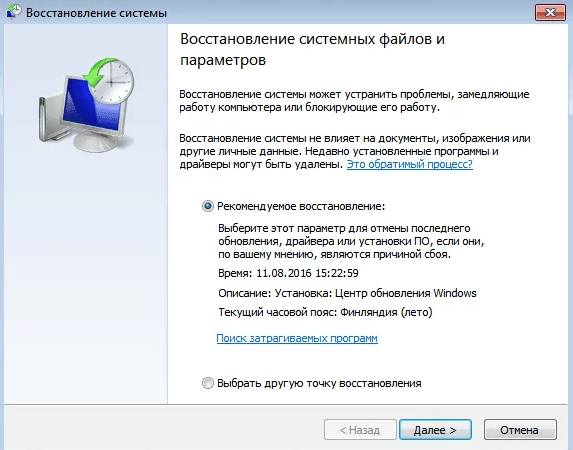
Заходим в «Панель управления», далее раздел «Восстановление». Пользователю будет предложено выполнить откат на актуальную точку сохранения.
Если необходимо восстановить состояние ОС на более ранний период, то выбираем пункт «Выбрать другую точку восстановления».
Нажимаем «Далее», и ожидаем завершения операции. После этого компьютер перезагрузится и применит все указанные изменения.












